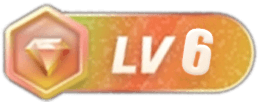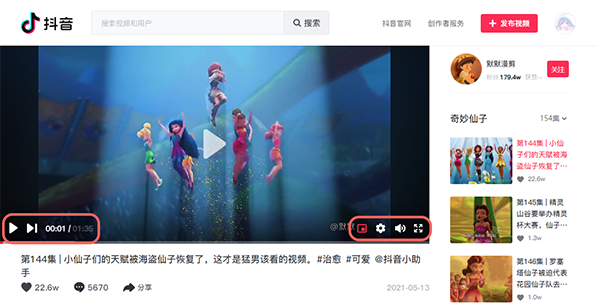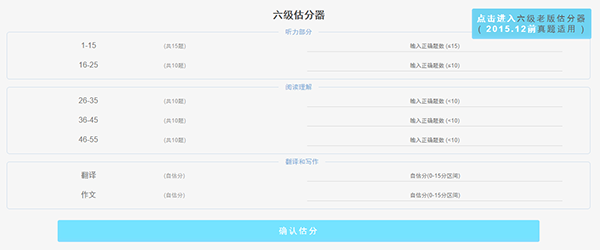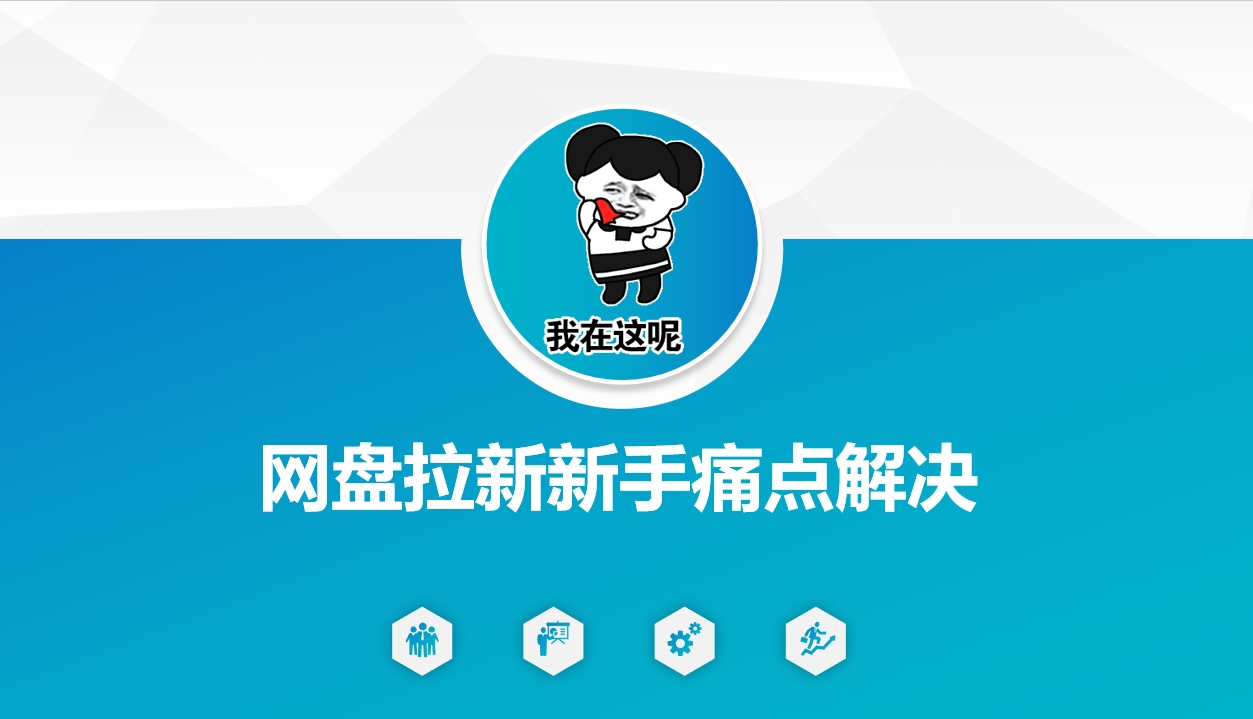更多互联网副业项目教程,点击以下链接进入本站首页:
中赚网-分享各大收费VIP网赚项目和创业教程-狂人资源网 (kr-ai-tool.com)
#剪映基础入门教程
亲爱的观众们,在前几期的教程中我们已经探讨了关键帧的使用,不少朋友反馈说关键帧的操作有些复杂。因此,在本期教程中,我们将再次通过关键帧来展示如何将照片制作成视频。
首先,我上传了一张照片,剪映默认的照片播放时长为3秒。为了增强视觉效果,我们可以通过拖动时间轴来延长播放时间,例如,将其延长至6秒,此时界面上会显示5.9秒。
接下来,为了使动画画面更加吸引人,我们将添加一个背景。在功能区找到“背景”选项,选择“画布模糊”,并挑选最右侧的第四个模糊效果,然后点击确认。这样,我们的照片就拥有了更加丰富的视觉背景,为后续的动画制作打下了良好的基础。
![图片[1]-#剪映基础入门教程-狂人资源网](https://www.kr-ai-tool.com/wp-content/uploads/2024/08/c7fec68d22db6ff27a0f5cfd530e8ee5.png)
在剪映中,一旦照片被选中,您可以使用双指在屏幕上进行缩放操作,以调整照片的大小,使其与背景更好地融合。需要注意的是,照片的背景应与整体视频背景保持协调。在默认状态下,照片在播放时是静止的。为了赋予照片动态效果,我们将运用关键帧技术。
要实现这一动态效果,首先在时间轴的最前端设置一个关键帧。通过点击关键帧图标,我们标记了当前画面状态的一个记录点。这个关键帧将作为我们动画的起始点,记录下照片在这一时刻的具体位置和大小。接下来,我们可以通过添加更多的关键帧,并在这些帧之间调整照片的位置或大小,从而创造出流畅的动画效果。
![图片[2]-#剪映基础入门教程-狂人资源网](https://www.kr-ai-tool.com/wp-content/uploads/2024/08/63c6b89e58b39ef716550f74228bb291.png)
接下来,我们将时间轴移动到视频的中间某个时间点,并对画面进行调整,例如,我们可以将照片放大。此时,您会注意到屏幕上出现了一个红色的菱形标记,这标志着从初始关键帧到当前设置的画面之间发生的变化,这个红色菱形就是新的关键帧。
关键帧在这里起到了记录每一帧画面状态的作用。每一帧都是视频中的一个静态图像,而关键帧则是我们在动画中特意标记的重要帧,它们记录了画面在特定时间点的具体表现。
为了使照片在整个视频中呈现出动态效果,我们不仅在起始和中间设置了关键帧,还应在视频的结尾处再添加一个关键帧。通过在不同的时间点设置关键帧,并在这些关键帧之间进行画面的调整,我们可以创造出照片在视频中移动、缩放等动态变化,从而使整个视频更加生动和有趣。
![图片[3]-#剪映基础入门教程-狂人资源网](https://www.kr-ai-tool.com/wp-content/uploads/2024/08/7dc23beeb27cf45cf9edfdfa4d5831a6.png)
→这就需要继续调节画面的大小、方向,比方现在设置一个有趣的,让它旋转起来变小,这样双指按住,变小以后再让它旋转360度,然后让它继续变小。
![图片[4]-#剪映基础入门教程-狂人资源网](https://www.kr-ai-tool.com/wp-content/uploads/2024/08/7ec0dc630587d3e12104a7eb6cdd20fb.png)
从现在到最后画面就达到了旋转变小的目的,这就是关键帧在图片动画里面的应用,使照片变动画。
关键帧一般是成对出现的,就是有一个起始的位置,然后变到一个需要变化的位置,要想继续变化,接着在最后再设置中间的位置,这样画整个画面就是动画的过程。